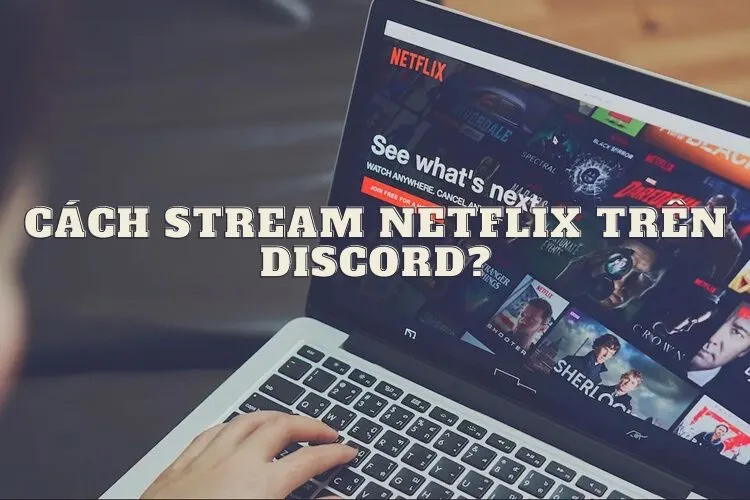Bạn đang muốn xem phim Netflix cùng bạn bè thông qua phần mềm Discord. Vậy làm thế nào để thực hiện? Mời bạn xem ngay bài viết dưới đây nhé!
Hiện tại, người dùng có thể thưởng thức các bộ phim Netflix yêu thích cùng bạn bè bằng hình thức phát trực tuyến Netflix trên máy chủ Discord. Bạn có thể làm điều này ngay cả khi đang sử dụng gói miễn phí của Discord. Cùng Blogkienthuc.edu.vn tìm hiểu cách stream Netflix trên Discord chỉ với vài bước đơn giản ngay dưới bài viết này nhé!
Bạn đang đọc: Hướng dẫn cách stream Netflix trên Discord cực đơn giản
Những yêu cầu cần có khi stream Netflix trên Discord
Yêu cầu đầu tiên hiển nhiên là bạn phải có tài khoản đã đăng ký Netflix.
Thứ hai, bạn cần tài khoản Discord để có thể truyền phát nội dung của mình. Bạn có thể tạo tài khoản miễn phí hoặc đăng ký mua gói Discord Nitro (tốn phí) để phát trực tuyến Netflix trên Discord, nếu muốn chất lượng hình ảnh cao hơn.
Xem thêm: Hướng dẫn bạn cách tải ứng dụng Discord về máy tính và điện thoại
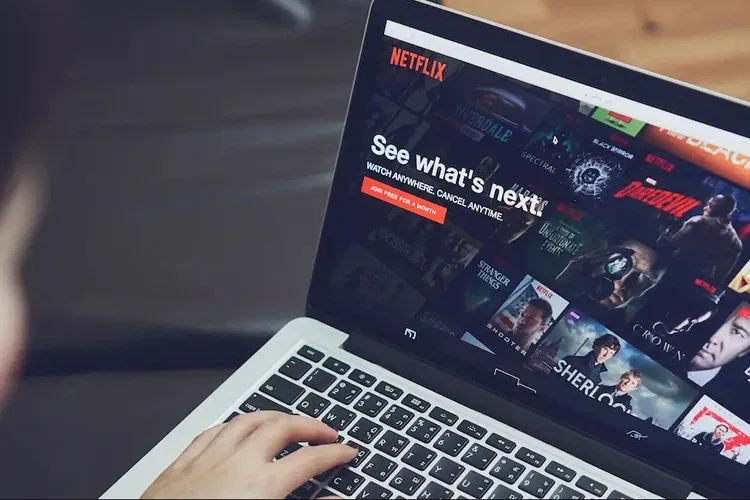
Và việc stream Netflix trên Discord hoàn toàn đơn giản, bạn chỉ cần truy cập Netflix trong trình duyệt web máy tính hệ điều hành Windows hoặc IOS của mình và chọn truyền phát nội dung trên máy chủ Discord.
Xem thêm: Đây là cách thay đổi trạng thái hoạt động trên Discord
Hướng dẫn cách Stream Netflix trên Discord
Để bắt đầu phát nội dung của Netflix trên Discord, trước tiên bạn hãy khởi chạy trình duyệt web trên máy tính và truy cập trang web Netflix. Đăng nhập vào tài khoản của bạn trên trang web và thực hiện các bước sau:
Bước 1. Giữ cho trình duyệt web của bạn chạy ẩn và khởi chạy ứng dụng Discord. Ở góc dưới cùng bên trái của ứng dụng Discord, bạn hãy chọn cài đặt người dùng (biểu tượng bánh răng).
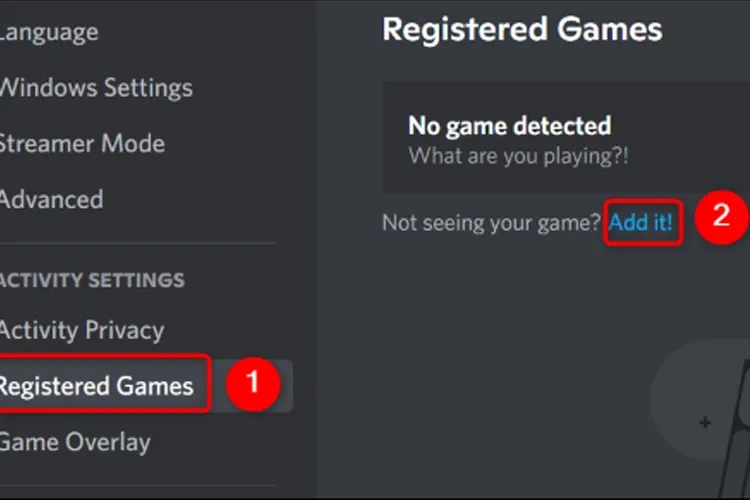
Bước 2. Từ thanh bên trái, chọn Registered Games, sau đó chọn trình duyệt của mình và chọn Add game.
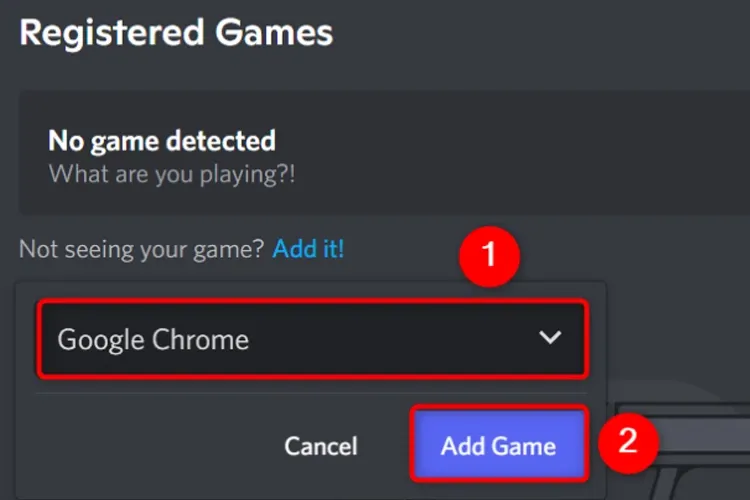
Bước 3. Trên màn hình chính của Discord ở thanh bên trái, nhấp vào máy chủ mà bạn muốn phát trực tuyến Netflix. Sau đó, ở góc dưới cùng bên trái của ứng dụng, nhấp vào biểu tượng màn hình bên cạnh trình duyệt web.
Tìm hiểu thêm: Cách vệ sinh AirPods Pro và hộp sạc bị bẩn
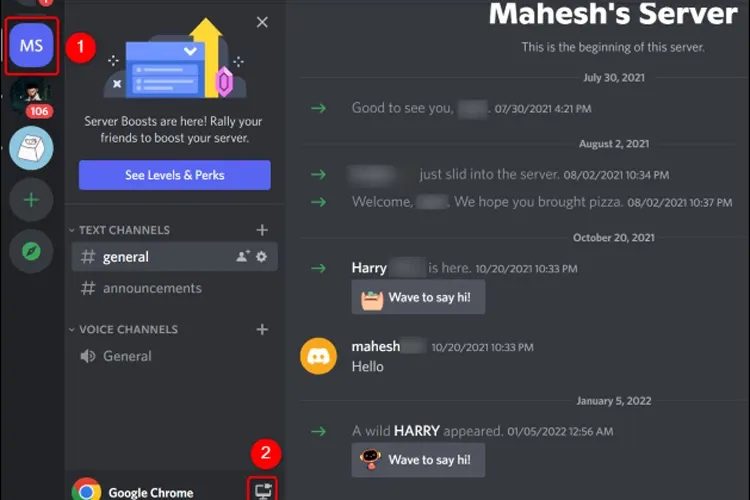
Bước 4. Bạn sẽ thấy cửa sổ chia sẻ màn hình hiện lên. Tại đây, hãy nhấp vào menu và chọn kênh mà bạn muốn bắt đầu phát trực tuyến. Chọn độ phân giải phát trực tuyến và FPS mong muốn trong phần chất lượng phát trực tuyến (Stream Quality), sau đó chọn Go Live để hoàn thành.
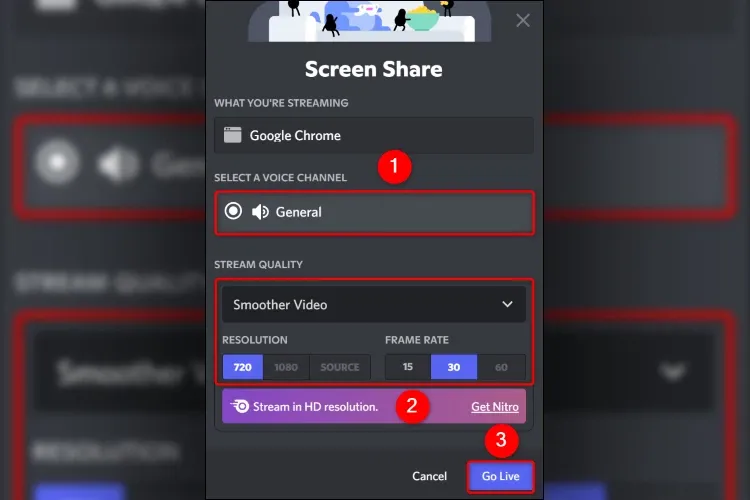
Bước 5. Khi bạn muốn dừng phát trực tuyến, thì ở góc dưới cùng bên phải của cửa sổ nổi, hãy nhấp vào biểu tượng “X”.
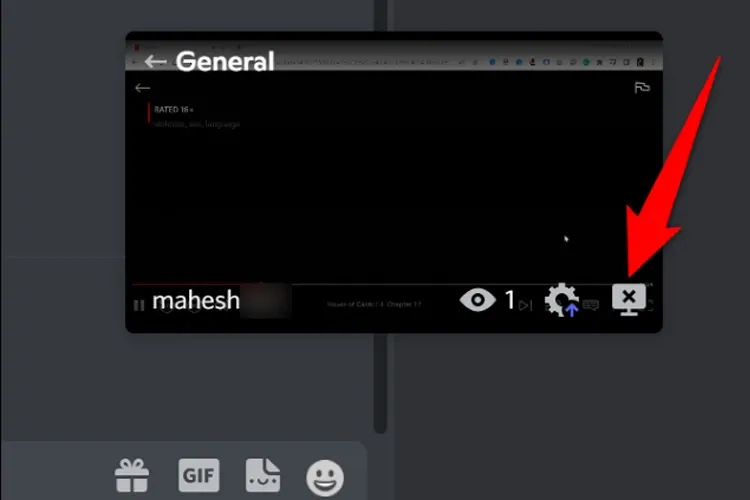
>>>>>Xem thêm: Hướng dẫn cách tìm vị trí bạn bè trên Google Maps thời gian thực
Hi vọng qua bài viết sẽ giúp bạn nắm được các cách stream Netflix trên Discord. Bây giờ bạn đã có thể bắt đầu bữa tiệc xem Netflix, mời tất cả bạn bè của bạn cùng xem các chương trình yêu thích ngay hôm nay!
Xem thêm: Hướng dẫn đăng xuất tài khoản Discord trên các thiết bị đã truy cập